Domů > Návod pro přístroj Brother > Přehled dotykového LCD displeje
Přehled dotykového LCD displeje
Domovské obrazovky
K dispozici jsou tři domovské obrazovky, ke kterým můžete přistupovat stisknutím tlačítka  nebo
nebo  .
.
Následující obrazovky zobrazují stav přístroje, když je přístroj nečinný:
Domovská obrazovka 1
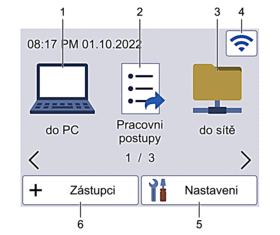 | Domovská obrazovka 1 nabízí přístup k operacím skenování do počítače, skenování do pracovního postupu a skenování do sítě. |
Domovská obrazovka 2
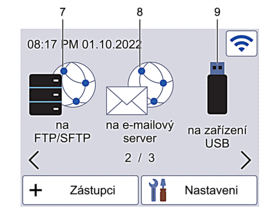 | Domovská obrazovka 2 nabízí přístup k operacím skenování na FTP/SFTP, skenování na e-mailový server a skenování do USB. |
Domovská obrazovka 3
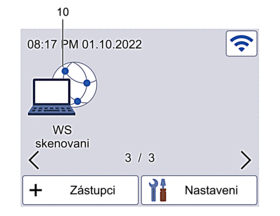 | Domovská obrazovka 3 poskytuje přístup k operaci Skenování WS. |
- [do pocitace]
Umožňuje přístup k funkci skenování do PC.
- [Pracovni postupy]
Umožňuje přístup k funkci skenování do pracovního postupu.
 Nastavení musí být předem nakonfigurována v nástroji iPrint&Scan.
Nastavení musí být předem nakonfigurována v nástroji iPrint&Scan. - [do site]
Umožňuje přístup k funkci skenování do sítě.
 (Stav bezdrátového připojení)
(Stav bezdrátového připojení) Každá z ikon v následující tabulce zobrazuje stav bezdrátové sítě:

- Přístroj není připojen k bezdrátovému přístupovému bodu / routeru.
Tuto ikonu stiskněte pro nastavení bezdrátové sítě. Více podrobných informací

 Stručný návod k obsluze
Stručný návod k obsluze - Nastavení bezdrátového připojení je nedostupné.

Připojeno k bezdrátové síti.
Tříúrovňový indikátor ukazuje aktuální sílu bezdrátového signálu na každé z domovských obrazovek.

Bezdrátový přístupový bod / router nemůže být nalezen.

Nastavení bezdrátového připojení můžete konfigurovat stisknutím tlačítka stavu bezdrátového připojení.
 ([Nastaveni])
([Nastaveni]) Umožňuje přístup k nabídce Nastavení.
 ([Zástupci])
([Zástupci]) Stiskněte [Zástupci] a poté
 a vytvořte zástupce pro často používané operace, jako skenování do počítače, skenování na emailový server, skenování do USB nebo další funkce.
a vytvořte zástupce pro často používané operace, jako skenování do počítače, skenování na emailový server, skenování do USB nebo další funkce. Pomocí možností s nastavenými zástupci můžete rychle skenovat.

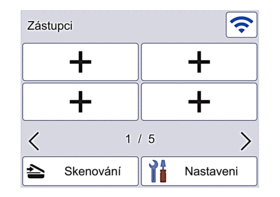
Obrazovky zástupců lze aktivovat stisknutím tlačítka
 nebo
nebo  .
. K dispozici je pět obrazovek zástupců až se čtyřmi zástupci na každé obrazovce. Celkem lze vytvořit 20 zástupců.
- [do FTP/SFTP]
Umožňuje přístup k funkci skenování na FTP/SFTP.
- [na e-mailový server]
Umožňuje přístup k funkci skenování na e-mailový server.
- [do USB]
Umožňuje přístup k funkci skenování na USB.
- [WS skenovani]
Umožňuje přístup k funkci skenování pomocí WS.
Automatické spuštění skenování
Funkce automatického spuštění skenování umožní automaticky zahájit skenování ihned po vložení dokumentu do ADF.
Chcete-li použít funkci automatického spuštění skenování, je nejprve třeba vytvořit zástupce automatického spuštění skenování a povolit nastavení automatického spuštění skenování v Obecném nastavení:
- Stiskněte [Zástupci].
- Jedním stiskem
 zobrazte nastavení [Auto start sken].
zobrazte nastavení [Auto start sken]. 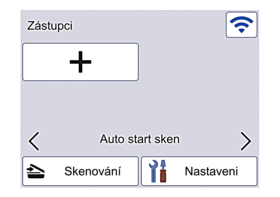
- Stiskem
 přidejte zástupce automatického spuštění skenování.
přidejte zástupce automatického spuštění skenování. - Vyberte funkci Zástupce (např. Skenování do počítače).
- Stiskněte tlačítko [Uložit jako zástupce]. Když se na LCD displeji zobrazí [Tato nastaveni budou ulozena jako zastupce.], stiskněte [OK].
- Zadejte název zástupce a stiskněte [OK]. Když se na LCD displeji zobrazí [Vytvořit jednodotykového zástupce?], stiskněte [OK].
- Stiskem
 ([Nastaveni]) vstupte do nabídky Nastavení. Stiskněte a vyberte [Zapnuto].
([Nastaveni]) vstupte do nabídky Nastavení. Stiskněte a vyberte [Zapnuto].
- POZNÁMKA
- Současně lze uložit pouze jeden profil automatického spuštění skenování.
Nabídka nastavení
Stisknutím  ([Nastaveni]) můžete zkontrolovat a otevřít všechna nastavení přístroje.
([Nastaveni]) můžete zkontrolovat a otevřít všechna nastavení přístroje.
- [Základní nastavení]
Stisknutím přejdete do nabídky Obecná nastavení.
- [Nastavení zástupce]
Stisknutím nastavíte zástupce. Tato volba není k dispozici a nelze ji vybrat, pokud jste nepřidali zástupce.
- [Síť]
Stisknutím otevřete síťová nastavení.
- [Info o přístroji]
Stisknutím zkontrolujete informace o přístroji.
- [Počáteční nastavení]
Stisknutím otevřete nabídky [Datum a čas], [Reset] a [Místní jazyk].



